Fiddler是好用的WebApi调试工具之一,它能记录所有客户端和服务器的http和https请求,允许你监视,设置断点,甚至修改输入输出数据,Fiddler 是以代理web服务器的形式工作的,使用Fiddler无论对开发还是测试来说,都有很大的帮助。
Fiddler是一款由C#语言开发的免费http调试代理软件,Fiddler能够记录所有的你电脑和互联网之间的http通讯,Fiddler 也可以让你检查所有的http通讯,设置断点
一、Fiddler基本界面
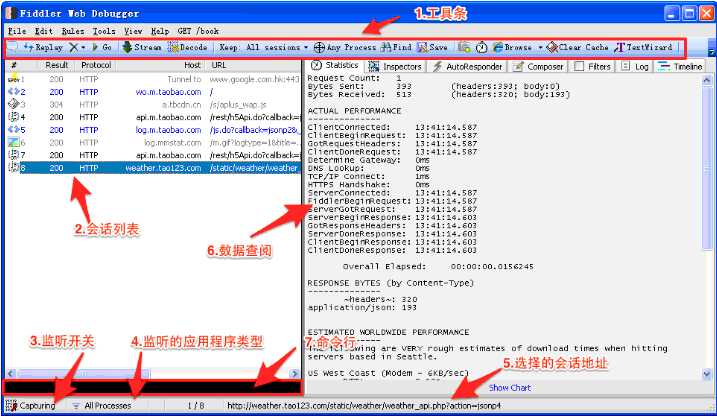
二、会话请求列表的信息分别有
1、结果(Result)
2、协议(Protocol)
3、主机名(Host)
4、网页地址(URL)
5、内容大小(Body)
6、缓存(Caching)
7、响应的HTTP内容类型(Content-Type)
8、请求所运行的程序(Process)
9、注释(Comments)
10、自定义(Custom)
三、QuickExec命令行的使用
在Fiddler的左下角(即上图中标记为7)有一个命令行工具叫做QuickExec,允许你直接输入命令。
常见得命令有:
1、help 打开官方的使用页面介绍,所有的命令都会列出来
2、cls 清屏 (Ctrl+x 也可以清屏)
3、select 选择会话的命令
4、?.png 用来选择png后缀的图片
5、bpu 截获request
四、数据查阅区Statistics tab
通过陈列出所有的HTTP通信量,Fiddler可以很容易的向您展示哪些文件生成了您当前请求的页面。使用Statistics页签,用户可以通过选择多个会话来得来这几个会话的总的信息统计,比如多个请求和传输的字节数。 选择第一个请求和最后一个请求,可获得整个页面加载所消耗的总体时间。从条形图表中还可以分别出哪些请求耗时最多,从而对页面的访问进行访问速度优化
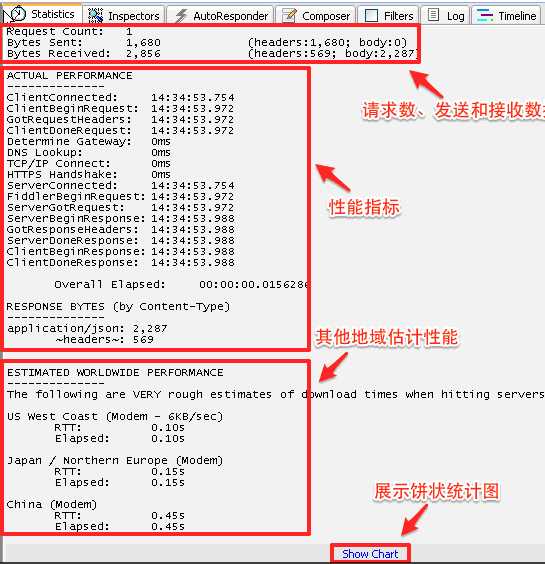
五、测试 WebAPI get方法
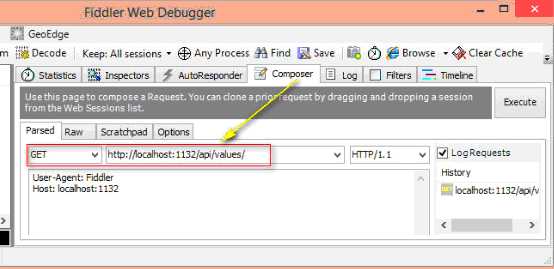
Execute执行结果:
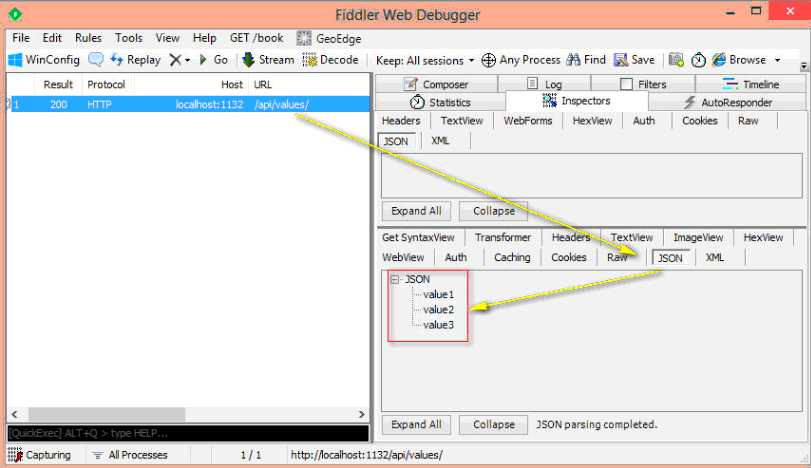
get方法查询单个
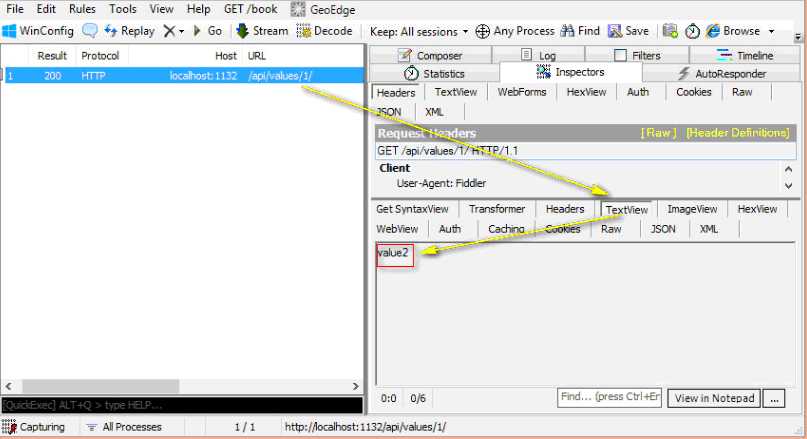
六、测试 WebAPI post方法
在请求头加上:
Accept:application/xml
Content-Type:application/json
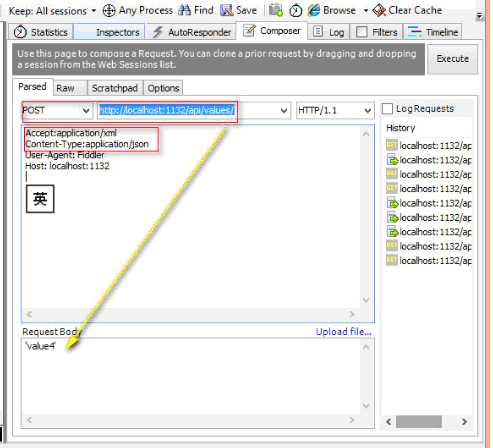
七、测试 WebAPI put方法
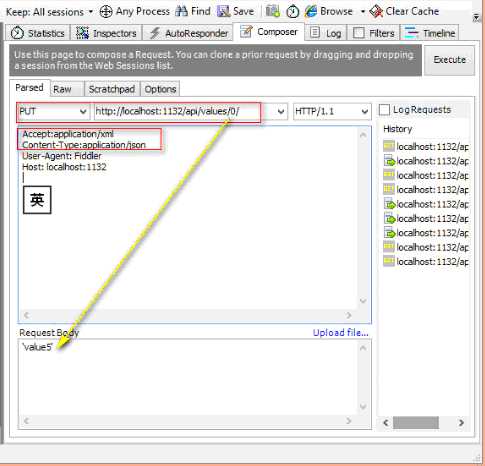
八、测试 WebAPI delete方法
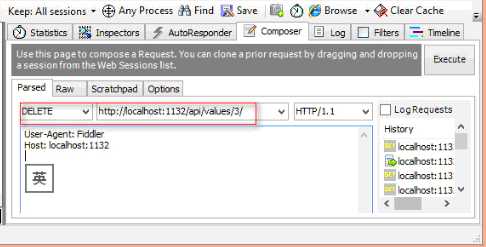
九、Fiddler如何捕获HTTPS会话
1、默认下,Fiddler不会捕获HTTPS会话,需要你设置下, 打开Fiddler Tool->Fiddler Options->HTTPS tab
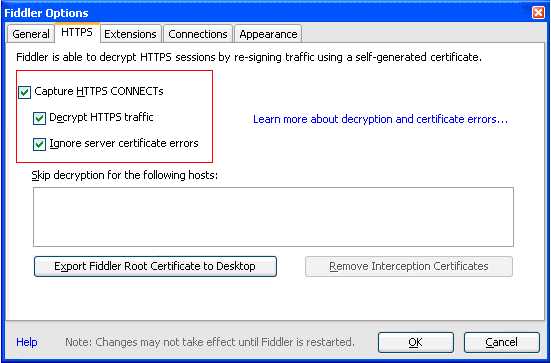
2、弹出如下的对话框,点击"YES"
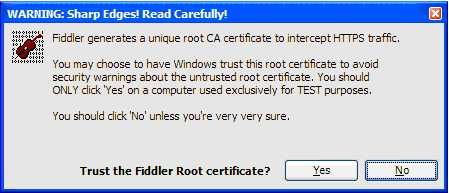
3、弹出安全警告框,继续点击"YES"
十、如何在VS调试网站的时候使用Fiddler
在用visual stuido 开发ASP.NET网站的时候也需要用Fiddler来分析HTTP, 默认的时候Fiddler是不能嗅探到localhost的网站。不过只要在localhost后面加个点号,Fiddler就能嗅探到。
例如:
原本ASP.NET的地址是 http://localhost:2391/Default.aspx, 加个点号后,变成 http://localhost.:2391/Default.aspx 就可以了
原文:http://www.cnblogs.com/hansonglin/p/6189653.html